Деление натуральных чисел столбиком: правило, примеры
Однозначные натуральные числа легко делить в уме. Но как делить многозначные числа? Если в числе уже более двух разрядов, устный счет может занять много времени, да и вероятность ошибки при операциях с многоразрядными числами возростает.
Деление столбиком — удобный метод, часто применяемый для операции деления многозначных натуральных чисел. Именно этому методу и посвящена данная статья. Ниже мы рассмотрим, как выполнять деление столбиком. Сначала рассмотрим агоритм деления в столбик многозначного числа на однозначное, а затем — многозначного на многозначное. Помимо теории в статье приведены практические примеры деления в столбик.
Запись чисел при делении столбиком
Удобнее всего вести записи на бумаге в клетку, так как при расчетах разлиновка не даст вам запутаться в разрядах. Сначала делимое и делитель записываются слева направо в одну строчку, а затем разделяются специальным знаком деления в столбик, который имеет вид:
Пусть нам нужно разделить 6105 на 55, запишем:
Промежуточные вычисление будем записывать под делимым, а результат запишется под делителем. В общем случае схема деления столбиком выглядит так:
В общем случае схема деления столбиком выглядит так:
Следует помнить, что для вычислений понадобится свободное место на странице. Причем, чем больше разница в разрядах делимого и делителя, тем больше будет вычислений.
Например, для деления чисел 614 808 и 51 234 понадобится меньше места, чем для деления числа 8 058 на 4. Несмотря на то, что во втором случае числа меньше, разница в числе их разрядов больше, и вычисления будут более громоздкими. Проиллюстрируем это:
Деление столбиком на однозначное число
Практические навыки удобнее всего отрабатывать на простых примерах. Поэтому, разделим числа 8 и 2 в столбик. Конечно, данную операцию легко произвести в уме или по таблице умножения, однако провести подробный разбор будет полезно для наглядности, хоть мы и так знаем, что 8÷2=4.
Итак, сначала запишем делимое и делитель согласно методу деления в столбик.
Следующим шагом нужно выяснить, сколько делителей содержит делимое. Как это сделать? Последовательно умножаем делитель на 0, 1, 2, 3.. Делаем это до тех пор, пока в результате не получится число, равное или большее, чем делимое. Если в результате сразу получается число, равное делимому, то под делителем записываем то число, на которое умножали делитель.
Иначе, когда получается число, большее чем делимое, под делителем записываем число, вычисленное на предпоследнем шаге.На место неполного частного записываем то число, на которое умножался делитель на предпоследнем шаге.
Вернемся к примеру.
2·0=0; 2·1=2; 2·2=4; 2·3=6; 2·4=8
Итак, мы сразу получили число, равное делимому. Записываем его под делимым, а число 4, на которое мы умножали делитель, записываем на место частного.
Теперь осталось вычесть числа под делителем (также по методу столбика). В нашем случае 8-8=0.
Данный пример — деление чисел без остатка. Число, получащееся после вычитания — это остаток деления. Если оно равно нулю, значит числа разделились без остатка.
Если оно равно нулю, значит числа разделились без остатка.
Теперь рассмотрим пример, когда числа делятся с остатком. Разделим натуральное число 7 на натуральное число 3.
В данном случае, последовательно умножая тройку на 0, 1, 2, 3.. получаем в результате:
3·0=0<7; 3·1=3<7; 3·2=6<7; 3·3=9>7
Под делимым записываем число , полученное на предпоследнем шаге. По делителем записываем число 2 — неполное частное, полученное на предпоследнем шаге. Именно на двойку мы умножали делитель, когда получили 6.
В завершение операции вычитаем 6 из 7 и получаем:
Данный пример — деление чисел с остатком. Неполное частное равно 2 , а остаток равен 1.
Теперь, после рассмотрения элементарых примеров, перейдем к делению многозначных натуральных чисел на однозначные.
Алгоритм деления столбиком будем рассматривать на примере деления многозначного числа 140288 на число 4. Сразу скажем, что понять суть метода гораздо легче на практических примерах, и данный пример выбран не случайно, так как иллюстрирует все возможные нюансы деления натуральных чисел столбиком.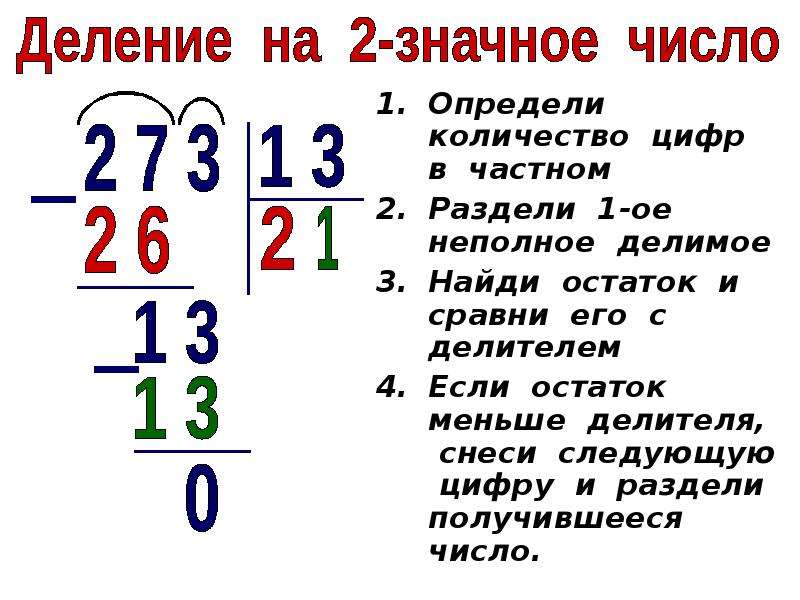
Алгоритм деления столбиком
1. Запишем числа вместе с символом деления столбиком. Теперь смотрим на первую слева цифру в записи делимого. Возможны два случая: число, определяемое этой цифрой, больше, чем делитель, и наоборот. В первом случае мы работаем с этим числом, во втором — дополнительно берем следующую цифру в записи делимого и работаем с соответствующим двузначным числом. Согласно с этим пунктом, выделим в записе примера число, с которым будем работать первоначально. Это число — 14, так как первая цифра делимого 1 меньше, чем делитель 4.
2. Определяем, сколько раз числитель содержится полученном числе. Обозначим это число как x=14 . Последовательно умножаем делитель 4 на каждый член ряда натуральных чисел ℕ, включая нуль : 0, 1, 2, 3 и так далее. Делаем это, пока не получим в результате x или число, большее чем x. Когда в результате умножения получается число 14, записываем его под выделенным числом по правилам записи вычитания в столбик. Множитель, на который умножался делитель, записываем под делителем.
В соответствии с алгоритмом имеем:
4·0=0<14; 4·1=4<14; 4·2=8<14; 4·3=12<14; 4·4=16>14.
Под выделенным числом записываем число 12, полученное на предпоследнем шаге. На место частного записываем множитель 3.
3. Столбиком вычитаем из 14 12 , результат записываем под горизонтальной чертой. По аналогии с первым пунктом сравниваем полученное число с делителем.
4. Число 2 меньше числа 4, поэтому записываем под горизонтальной чертой после двойки цифру,расположенную в следующем разряде делимого. Если же в делимом более нет цифр, то на этом операция деления заканчивается. В нашем примере после полученного в предыдущем пункте числа 2 записываем следующую цифру делимого — 0. В итоге отмечаем новое рабочее число — 20.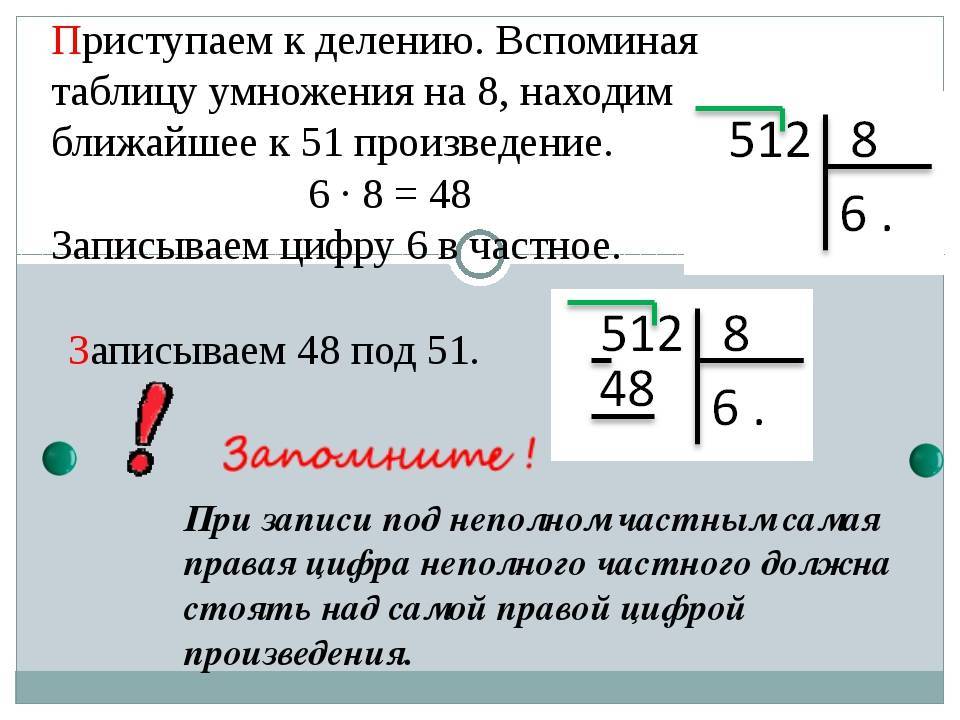
Пункты 2-4 повторяются циклически до окончания операции деления натуральных чисел столбиком.
2. Снова посчитаем, сколько делителей содержится в числе 20. Умножая 4 на 0, 1, 2, 3.. получаем:
4·5=20
Так как мы получили в результе число, равное 20 , записываем его под отмеченным числом, а на месте частного, в следубщем разряде, записываем 5 — множитель, на который проводилось умножение.
3. Проводим вычитание столбиком. Так как числа равны, получаем в результате число ноль: 20-20=0.
4. Мы не будем записывать число ноль, так как данный этап — еще не окончание деления. Просто запомним место, куда мы могли его записать и запишем рядом число из следующего разряда делимого. В нашем случае — число 2.
Принимаем это число за рабочее и снова выполняем пункты алгоритма.
2. Умножаем делитель на 0, 1, 2, 3.. и сравниваем результат с отмеченным числом.
4·0=0<2; 4·1=4>2
Соответственно, под отмеченным числом записываем число 0, и под делителем в следующий разряд частного также записываем 0.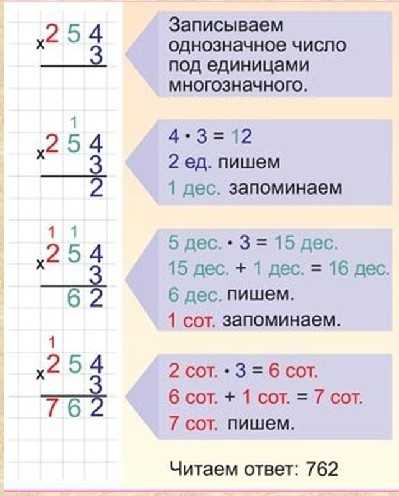
3. Выполняем операцию вычитания и под чертой записываем результат.
4. Справа под чертой добавляем цифру 8, так как это следующая цифра делимого числа.
Таким образом, получаем новое работчее число — 28. Снова повторяем пункты алгоритма.
Проделав все по правилам, получаем результат:
Переносим под черту вниз последнюю цифру делимого — 8. В последний раз повторяем пункты алгоритма 2-4 и получаем:
В самой нижней строчке записываем число 0. Это число записывается только на последнем этапе деления, когда операция завершена.
Таким образом, результатом деления числа 140228 на 4 является число 35072. Данный пример разобран очень подробно, и при решении практических заданий расписывать все действия столь досканально не нужно.
Приведем другие примеры деления чисел в столбик и примеры записи решений.
Пример 1. Деление натуральных чисел в столбикРазделим натуральное число 7136 на натуральное число 9.
Запишем:
После второго, третьего и четвертого шага алгоритма запись примет вид:
Повторим цикл:
Последний проход, и поучаем результат:
Ответ: Неполное неполное частное чисел 7136 и 9 равно 792, а остаток равен 8.
При решении практических примеров в иделе вообще не использовать пояснения в виде словесных комментариев.
Разделим число 7042035 на 7.
Ответ: 1006005
Деление многозначных натуральных чисел столбиком
Алгоритм деления многозначных чисел в столбик очень похож на рассмотренный ранее алгорим деления многозначного числа на однозначное. Если быть точнее, изменения касаются только первого пункта, а пункты 2-4 остаются неизменными.
Если при делении на однозначное число мы смотрели только на первую цифру делимого, то теперь будем смотреть на столько цифр, сколько есть в делителе.Когда число, определяемое этими цифрами, больше делителя, принимам его за рабочее число. Иначе — добавляем еще одну цифру из следующего разряда делимого. Затем следуем пунктам описанного выше алгоритма.
Иначе — добавляем еще одну цифру из следующего разряда делимого. Затем следуем пунктам описанного выше алгоритма.
Рассмотрим применение алгоритма деления многозначных чисел на примере.
Пример 3. Деление натуральных чисел в столбикРазделим 5562 на 206.
В записи делителя участвуют три знака, поэтому в делимом сразу выделим число 556.
556>206, поэтому принимаем это число за рабочее и переходим к пункту 2 аглоритма.
Умножаем 206 на 0, 1, 2, 3.. и получаем:
206·0=0<556; 206·1=206<556; 206·2=412<556; 206·3=618>556
618>556, поэтому под делителем записываем результат предпоследнего действия, а под делимым — множитель 2
Выполняем вычитание столбиком
В результате вычитания имеем число 144. Справа от результата под чертой записываем число из соответствующего разряда делимого и получаем новое рабочее число — 1442.
Повторяем с ним пункты 2-4. Получаем:
206·5=1030<1442; 206·6=1236<1442; 206·7=1442
Под отмеченным рабочим числом записываем 1442, а в следующий разряд частного записываем цифру 7 — множитель.
Выполняем вычитание в столбик, и понимаем, что на этом операция деления окончена: в делителе более нет цифр, чтобы записать их правее от результата вычитания.
Ответ: 27
В завершение данной темы приведем еще один пример деления многозначных чисел в столбик, уже без пояснений.
Пример 5. Деление натуральных чисел в столбикРазделим натуральное число 238079 на 34.
Ответ: 7002
все правила деления в столбик, примеры c решениями, советы экспертов, как подготовиться к контрольной работе по этой теме
Самый простой способ поделить одно число на другое – деление в столбик, с которым дети знакомятся уже в начальной школе. Вместе с экспертом разбираемся, как доходчиво объяснить ребенку правила деления в столбик
Деление в столбик. Фото: Архив КП Альбина Бабурчина Репетитор по математике Игорь Геращенко Автор КПСодержание
- Полезная информация
- Деление на однозначное число
- Деление на двузначное число
- Деление на трехзначное число
- Советы экспертов
- Вопросы и ответы
Деление столбиком, которое также называют делением уголком, используется в арифметике для разделения разных чисел путем выделения более простых шагов. Как и во всех операциях на деление, здесь одно число – делимое – делится на другое число – делитель, производя результат, называемый частным.
Как и во всех операциях на деление, здесь одно число – делимое – делится на другое число – делитель, производя результат, называемый частным.
Это математическое действие попало в Европу от арабов и получило название «золотое деление». Дело в том, что до этого применялось более громоздкое «железное деление» и даже «метод галеры», с которым деление в столбик долго конкурировало.
В разных странах используются различные обозначения деления в столбик. На постсоветском пространстве, а также в ряде европейских государств, делитель располагается справа от делимого, и их разделяет вертикальная черта. В Германии вместо столбика используется знак ÷ . В Нидерландах делитель находится слева от делимого.
Полезная информация о делении в столбик
| Деление чисел, оканчивающихся на 0 | При делении круглых чисел (оканчивающихся на 0) на другие круглые числа, нужно отбросить одинаковое количество нулей у делителя и делимого. |
| Деление превращаем в умножение | Поскольку деление – это операция, противоположная умножению, можно просто «перевернуть» пример с делением и вспомнить соответствующую строку из таблицы умножения. |
| Как упростить операцию деления для ребенка | Используйте наглядные примеры. В апельсине 12 долек. Как их разделить поровну между четырьмя детьми? Как их разделить между двумя или шестью ребятами? |
Деление на однозначное число
При делении в столбик на однозначное число воспользуемся следующим алгоритмом:
- записываем числа: слева – делимое, справа – делитель, разделяем их уголком, в нижней части уголка будем записывать частное;
- смотрим на первую цифру делимого, если она больше или равна делителю – делим, когда она меньше делителя – присоединяем следующую цифру делимого и делим;
- если остался остаток, сносим следующую цифру и продолжаем деление, пока в остатке не будет 0.
Примеры
это интересно
Как научить ребенка математике
Игровые приемы, которые помогут младшим школьникам лучше понять «царицу наук»
подробнееДеление на двузначное число
Сначала запишите делимое и делитель, как в первом случае. Определите количество цифр в делимом, которые можно разделить на двузначный делитель. Если первых двух цифр делимого оказывается недостаточно, присоединяйте третью цифру. Осуществляйте деление до тех пор, пока остатка не будет.
Определите количество цифр в делимом, которые можно разделить на двузначный делитель. Если первых двух цифр делимого оказывается недостаточно, присоединяйте третью цифру. Осуществляйте деление до тех пор, пока остатка не будет.
Примеры
Деление на трехзначное число
Запишите делимое и делитель, как в первых двух случаях. Алгоритм деления такой же, как в примерах с однозначными и двузначными числами.
- Образуем неполное делимое, то есть определяем количество цифр в делимом, которые можно разделить на трехзначный делитель.
- Определяем количество цифр в частном и отмечаем это точками.
- Делим неполное делимое на делитель.
- Находим остаток от деления вычитанием.
- Сносим следующую цифру делимого и продолжаем делить, пока в остатке не будет 0.
Деление в столбик на трехзначное число сложнее, поэтому этот способ дети изучают не в третьем классе, а в четвертом.
Примеры
Советы экспертов, как подготовиться к контрольной работе по делению в столбик
Альбина Бабурчина, репетитор по математике, автор курсов по подготовке к ЕГЭ и ОГЭ по математике:
Когда речь заходит о контрольной, самостоятельной работе или других контрольно-измерительных мероприятиях, всегда возникает задача проверки на правильность собственного решения. Если ученик уже умеет делить столбиком, следующая важнейшая задача – научиться проверять вычисление обратным действием – умножением (в столбик или в уме, в зависимости от способностей).
Если ученик уже умеет делить столбиком, следующая важнейшая задача – научиться проверять вычисление обратным действием – умножением (в столбик или в уме, в зависимости от способностей).
Популярные вопросы и ответы
Отвечает Альбина Бабурчина
Почему деление в столбик начинают изучать в 3 классе?
Школьники к третьему классу уже довольно хорошо знают состав числа, умеют складывать и вычитать. А главное – знают таблицу умножения, которую уже много раз применяли при умножении столбиком. Если хромает хотя бы одна из вышеперечисленных тем, то деление столбиком освоить будет сложно. Поэтому такие базовые темы нужно изучать вовремя и до полного понимания, чтобы вопросы и пробелы не копились, как снежный ком.
Как научиться делить в столбик с остатком?
Кроме основных правил деления, просто нужно понимать, что далеко не любое число поделится нацело, то есть без остатка. Это детям может быть неочевидно в третьем классе, так как ребята еще не изучали основательно дроби.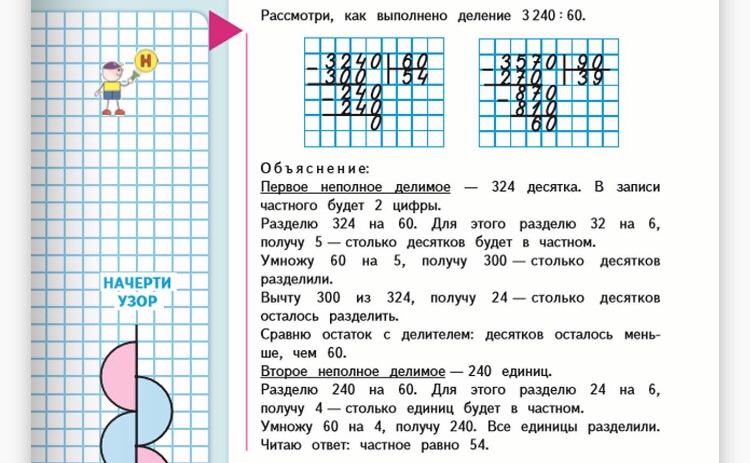
Говорят, что числа делятся без остатка, если при делении столбиком последняя разность дает 0. Но если получается число, отличное от нуля, то это деление с остатком. Результат последней разности и есть остаток от деления.
Какие есть альтернативы делению в столбик?
Можно делить последовательно. Если делитель является составным числом, то можно разложить его на два и более множителей, а затем выполнить последовательное деление:720 : 45 = (720 : 9) : 5 = 80 : 5 = 16 (так как 45 = 9 х 5).
Еще можно делимое представить в виде суммы двух удобных слагаемых (удобных – то есть тех, которые нацело делятся делителем).
Например:
57 : 3 = (30 + 27) : 3 = 30 : 3 + 27 : 3 = 10 + 9 = 19.
Как делить в Excel
Вам не нужно быть бизнес-аналитиком или бухгалтером, чтобы оценить преимущества использования Microsoft Excel. Однако не все пользователи знают, как правильно использовать этот инструмент для работы с электронными таблицами.
Итак, без лишних слов, вот подробное руководство о том, как делить в Excel.
Что такое формула деления в Excel?
На клавиатуре вашего компьютера нет знака деления, как вы могли уже заметить. Виртуальной клавиатуры смартфонов тоже нет. Вместо этого Microsoft Excel и другие приложения для работы с электронными таблицами используют косую черту ( /) для функции деления.
Формула деления в Excel выглядит так: A/B .
A — это делимое или число, которое нужно разделить. В то время как B является делителем или числом, на которое вы делите. Результат формулы называется частным .
Следовательно, если мы хотим выразить реальную задачу в Excel, например разделить 1500 долларов для пятидневного бюджета, это будет выглядеть так: 1500/5 .
Как делить числа в Excel
При создании формулы Excel вы должны сначала ввести знак равенства ( = ) в ячейку, где вы хотите получить результат. Таким образом, если вы хотите, чтобы частное отображалось в определенной ячейке, вот как это сделать:
Таким образом, если вы хотите, чтобы частное отображалось в определенной ячейке, вот как это сделать:
- Щелкните ячейку, в которой должны появиться результаты.
- Введите знак равенства ( = ), который сигнализирует Excel о том, что вы создаете формулу.
- Введите делимое (число, которое необходимо разделить), нажмите косая черта ( / ), а затем введите делитель (число, на которое нужно разделить). Между этими символами не должно быть пробелов.
- Нажмите Введите и сгенерируйте частное в нашей ячейке.
Как разделить одну ячейку на другую в Excel
Предположим, у вас есть таблица данных и вы хотите использовать существующие ячейки в качестве делимого и делителя. Как вы делите в Excel таким образом?
Чтобы сделать это, вы должны понимать, что Excel обозначает буквы алфавита для столбцов и цифры для строк, чтобы отобразить таблицу электронной таблицы.
Щелкните любую ячейку в электронной таблице, и если вы посмотрите на верхнюю левую часть Excel, прямо под инструментами редактирования, там будет указано имя ячейки. Следовательно, если он говорит G3, это означает, что ячейка находится под столбцом G и находится в строке 3.
Связанные: Сумасшедшие формулы Excel, которые делают удивительные вещи
Предположим, что ячейка A3 — это ваше делимое, а ячейка B3 — ваш делитель. Вы хотите сгенерировать частное в ячейке C3. Итак, как вы делите в Excel таким образом?
Вот что вам нужно сделать:
- Щелкните ячейку C3 и введите знак равенства ( = ).
- Затем переместите указатель на ячейку дивидендов (A3) и щелкните ее.
- После чего нажмите косая черта ( / ).
- Затем нажмите на ячейку делителя (B3). На данный момент у вас должно получиться что-то вроде этого: =A3/B3 .
Наконец, нажмите Введите , и он должен отобразить ответ.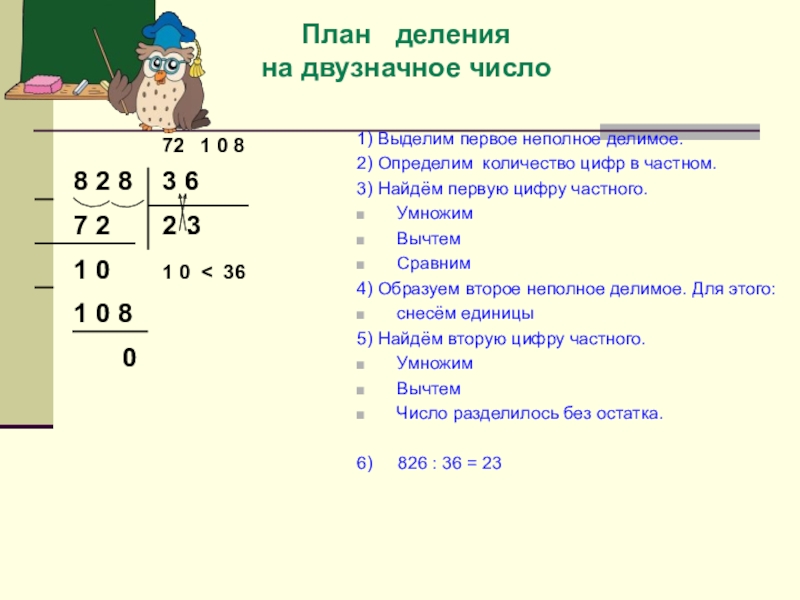
Если значения в других ваших ячейках изменятся, частное в вашей ячейке результатов обновится автоматически.
Обратите внимание, что вы также можете ввести число вместо делимого или делителя вместо использования ячейки.
Таким образом, вы можете ввести =A3/100 или 100/B3 при условии, что в ячейках A3 и B3 есть числа.
Excel не будет обрабатывать эту формулу, если какая-либо из ячеек содержит другие типы данных, например текст или изображения. Таким образом, вы, скорее всего, столкнетесь с сообщением об ошибке #ЗНАЧ! .
Как разделить весь столбец в Excel
В некоторых случаях вы хотите разделить весь столбец на постоянный делитель или наоборот. Допустим, вы хотите разделить столбец A на фиксированное число (скажем, 100), которое находится в ячейке C3. Как ты делаешь это?
Во-первых, вам нужно использовать функцию, называемую абсолютной ссылкой. Поместив знак доллара ( $ ) перед буквой столбца или номером строки, вы можете заблокировать определенную ячейку как часть формулы. Абсолютная ссылка выглядит так: $A$1 .
Абсолютная ссылка выглядит так: $A$1 .
Итак, вот как разделить весь столбец:
- Выберите ячейку в столбце, в которой вы хотите разместить частные или ответы.
- Введите знак равенства ( = ), затем первую запись делимого, скажем, A3. За ним следует косая черта ( / ), затем абсолютная ссылка; в нашем случае $C$3.
- У вас должно получиться что-то вроде этого: =A3/$C$3 .
- Нажмите Введите , и это должно дать вам ответ.
- Затем перетащите вниз из нижнего правого угла ячейки. Когда вы перетаскиваете указатель вниз, он должен копировать формулу в следующие ячейки.
В этом случае ячейка C3 становится постоянным разделителем формулы. Между тем, оставшиеся ячейки столбца A считаются относительными ссылками и изменяются с A4 на A5 и так далее.
Вы также можете использовать функцию «Специальная вставка», не полагаясь на использование формул. Для этого просто:
Для этого просто:
- Щелкните ячейку вашего делителя, а затем нажмите CTRL + C (или Cmd + C на Mac).
- Выберите диапазон ваших дивидендов, скажем, от A3 до A7.
- Щелкните правой кнопкой мыши и выберите параметр Специальная вставка
- Нажмите Разделить , затем OK . Это должно дать вам ответы
Ярлык для репликации формулы деления
Если вы хотите сгенерировать частные для нескольких целевых ячеек за один раз, вот ярлык
- Нажмите на ячейку с полной формулой деления, скажем C3 . Убедитесь, что значения в каждой строке и столбце соответствуют правильным делителям и делимым
- Затем щелкните нижний правый край поля и перетащите указатель мыши вниз или в сторону, в зависимости от того, где вы хотите получить ответы.
- После отпускания указателя мыши должны отобразиться все ответы см. ошибку #DIV/0 , ее могли вызвать две причины.
 Во-первых, одна из задействованных ячеек не имеет значения или пуста. Во-вторых, в ячейке делителя стоит число 0. Как вы, возможно, уже знаете, деление любого числа на ноль приводит к неверному уравнению 9.0003
Во-первых, одна из задействованных ячеек не имеет значения или пуста. Во-вторых, в ячейке делителя стоит число 0. Как вы, возможно, уже знаете, деление любого числа на ноль приводит к неверному уравнению 9.0003Независимо от того, являетесь ли вы студентом, учителем или профессионалом, умение делить в Excel является ценным навыком. Теперь вы знаете, как делить в Excel, и вы можете использовать его в своей жизни для гораздо большего количества задач.
Как разделить весь столбец в Excel (7 быстрых приемов)
Получите БЕСПЛАТНЫЕ продвинутые упражнения Excel с решениями!Иногда нам нужно разделить чисел из двух разных столбцов в Excel. Теперь, если столбцы длинные, выполнение всего расчета становится утомительным и требует много времени. Итак, нам было бы проще и удобнее, если бы мы могли разделить весь столбец в Excel. В этой статье я покажу вам 7 таких быстрых и простых трюков, чтобы разделить в Excel на весь столбец.
Скачать практическую рабочую тетрадь
7 быстрых приемов для разделения в Excel на весь столбец1.
 Разделите два столбца Excel, скопировав формулу
Разделите два столбца Excel, скопировав формулу2. Разделите два столбца, используя формулу массива
3. Разделите весь столбец на постоянное число, используя формулу
4. Разделите весь столбец на постоянное число, используя абсолютную ссылку на ячейку.
5. Разделить в Excel для всего столбца с помощью специальной опции «Вставить».
6. Разделите весь столбец с помощью функции Excel QUOTIENT
7. Разделите весь столбец, используя проценты
То, что нужно запомнить
Заключение
Статьи по Теме
Скачать рабочую тетрадь
Здесь вы можете попрактиковаться, скачав нашу рабочую тетрадь.
7 быстрых приемов деления в Excel на весь столбец
Здесь, в нашем наборе данных, мы взяли два столбца A и B. Мы хотим разделить данных столбца «A» на данные столбца «B». Столбец «Результат» показывает разделенный вывод. А столбец «Формула» показывает формулу, используемую для результата.
 Здесь я покажу вам 7 быстрых способов разделить в Excel целые столбцы A и B.
Здесь я покажу вам 7 быстрых способов разделить в Excel целые столбцы A и B.1. Разделите два столбца Excel, скопировав формулу
Вы можете разделить два столбца в Excel, написав формулу в строке формул и скопировав ее через весь столбец с помощью маркера заполнения . Вы можете выполнить шаги, указанные ниже, чтобы сделать это:
Шаги:
- Сначала щелкните ячейку, в которой вы хотите получить результат. Теперь поместите в ячейку знак равенства (=) . Потому что этот знак обязателен для написания любой формулы. Затем выберите данные, которые вы хотите разделить . Помните, что в Excel знаком деления является символ с косой чертой (/) .
- Теперь нажмите кнопку Enter . Вы увидите вывод результата в выбранной ячейке. Вы увидите используемую формулу в строке формул, которая расположена в верхней части заголовков столбцов.

- Теперь поместите курсор в нижнюю правую позицию ячейки. Вы увидите, как курсор изменит свой вид и превратится в цифру 9.0009 черная ручка заполнения . Нажмите левой кнопкой мыши и перетащите ее ниже и через ячейки, где вы хотите получить ту же самую формулу.
- Таким образом, формула будет скопирована во все ячейки. Вы также можете дважды щелкнуть на маркере заполнения, чтобы скопировать формулу в конец набора данных.
Наконец, все столбцы разделены. И результат будет выглядеть так. 👇
Подробнее: Формула деления в Excel для нескольких ячеек
2. Разделить два столбца с помощью формулы массива
Вы также можете разделить два столбца, используя формулу массива. Для этого выполните указанные шаги:
Шаги:
- Сначала щелкните ячейку, в которой вы хотите получить результат.
 Теперь поместите в ячейку знак равенства (=) . Потому что этот знак обязателен для написания любой формулы.
Теперь поместите в ячейку знак равенства (=) . Потому что этот знак обязателен для написания любой формулы. - Теперь выберите весь диапазон данных и используйте знак косой черты (/) между диапазонами столбцов, чтобы разделить два столбца.
- Затем нажмите Ctrl+Shift+Enter. Таким образом, вы увидите, что формула заключена в фигурные скобки. Это означает, что это формула массива.
- Теперь поместите курсор в нижнюю правую позицию ячейки. Вы увидите, что курсор изменит свой внешний вид и превратится в черную метку . Нажмите щелкните левой кнопкой мыши и перетащите его ниже и через ячейки, где вы хотите получить ту же формулу.
- Теперь все ячейки будут иметь одинаковую формулу. Вы также можете дважды щелкнуть на маркере заполнения, чтобы скопировать формулу в конец набора данных.

Наконец, все столбцы разделены. И результат будет выглядеть так. 👇
Подробнее: Как разделить всю строку в Excel (6 простых методов)
3. Разделить весь столбец на постоянное число по формуле
Вы также можете разделить весь столбец на постоянное число. Для этого выполните следующие действия:
Шаги:
- Допустим, нам нужно разделить столбец «А» на 2. Теперь в ячейке результата поставьте знак равенства (=). Затем выберите ячейку B5 и разделите на 2. Используйте косую черту (/) для выполнения деления.
- Теперь нажмите Введите кнопку . Вы увидите желаемый результат в ячейке результатов. И вы также можете проверить формулу в строке формул, расположенной над заголовком столбца.
- Теперь поместите курсор в нижнюю правую позицию ячейки.
 Вы увидите, что курсор изменит свой внешний вид и превратится в черную метку . Нажмите левой кнопкой мыши и перетащите ее ниже и через ячейки, где вы хотите получить ту же самую формулу.
Вы увидите, что курсор изменит свой внешний вид и превратится в черную метку . Нажмите левой кнопкой мыши и перетащите ее ниже и через ячейки, где вы хотите получить ту же самую формулу.
- Теперь все ячейки будут иметь одинаковую формулу. Вы также можете дважды щелкнуть на маркере заполнения, чтобы скопировать формулу в конец набора данных.
Наконец, вся колонка разделена. И результат будет выглядеть так. 👇
4. Разделить весь столбец на постоянное число, используя абсолютную ссылку на ячейку
Вы можете разделить весь столбец на постоянное число, используя абсолютная ссылка на ячейку . Абсолютная ссылка на ячейку обозначается знаком доллара ($) . Абсолютная ссылка на ячейку означает, что даже если вы перетащите формулу, абсолютная ссылка на ячейку не изменится в соответствии с перетаскиванием.
 Но если ячейка не является абсолютной, ссылка на ячейку автоматически изменится при перетаскивании. Для этого выполните указанные шаги:
Но если ячейка не является абсолютной, ссылка на ячейку автоматически изменится при перетаскивании. Для этого выполните указанные шаги:Шаги:
- Допустим, нам нужно разделить столбец «А» на 2, который находится внутри ячейки C5. Теперь в ячейке результата поставьте знак равенства (=). Затем выберите ячейку B5 и разделите ее на ячейку C5. Затем нажмите F4 . Это сделает ячейку C5 абсолютной. Используйте косую черту (/) для выполнения деления.
- Теперь нажмите кнопку Enter . Вы увидите желаемый результат в ячейке результатов. И вы также можете проверить формулу в строке формул, расположенной над заголовком столбца.
- В это время поместите курсор на внизу справа позиция ячейки. Вы увидите, что курсор изменит свой внешний вид и превратится в черную метку . Нажмите левой кнопкой мыши и перетащите ее ниже и через ячейки, где вы хотите получить ту же самую формулу.

- Теперь все ячейки будут иметь одинаковую формулу. Вы также можете дважды щелкнуть на маркере заполнения, чтобы скопировать формулу в конец набора данных.
Таким образом, весь столбец делится. И результат будет выглядеть так. 👇
5. Разделить в Excel весь столбец с помощью специального параметра «Вставить»
Вы можете разделить весь столбец файла Excel с помощью параметра Специальная вставка . Для этого выполните указанные шаги:
Шаги:
- Допустим, нам нужно разделить столбец «А» на 2, который находится внутри ячейки C5.
- Сейчас, Скопируйте диапазон столбца «A».
- Затем Вставьте в ячейки столбца «Результат», где вы хотите разделить результаты.
- После вставки столбец «Результат» будет выглядеть следующим образом.

- Теперь Скопируйте ячейку C5 еще раз.
- Затем выберите диапазон столбца «Результат» и нажмите правую кнопку мыши. Теперь нажмите на Опция «Специальная вставка » из контекстного меню.
- Теперь откроется окно Специальная вставка . Поставьте переключатель на опцию Разделить из группы Операция . Нажмите на кнопку OK .
Таким образом, в столбце «Результат» теперь будут отображаться разделенные результаты. И результат будет выглядеть так. 👇
Подробнее: Как разделить без использования функции в Excel (с быстрыми шагами)
6. Разделить весь столбец с помощью функции Excel QUOTIENT
Вы также можете использовать функцию ЧАСТНОЕ , чтобы разделить весь столбец. Эта функция вернет только целую часть деления.
 Эта функция обрежет остаток. Вы можете использовать этот метод для деления, используя следующие шаги:
Эта функция обрежет остаток. Вы можете использовать этот метод для деления, используя следующие шаги:Шаги:
- Выберите ячейку, в которой вы хотите получить желаемое деление. Теперь поставьте знак равенства (=) и напишите ЧАСТНОЕ . Затем выберите две ячейки, которые вы хотите разделить. Эти ячейки будут разделены запятой (,) .
- Нажмите кнопку Введите . Вы увидите желаемый результат в выбранной ячейке. Вы также можете проверить формулу в строке формул.
- Теперь поместите курсор в нижнюю правую позицию ячейки. Вы увидите, как курсор изменит свой вид и превратится в цифру 9.0009 черная ручка заполнения . Нажмите левой кнопкой мыши и перетащите ее ниже и через ячейки, где вы хотите получить ту же самую формулу.
- Наконец, формула будет скопирована во все ячейки.
 Вы также можете дважды щелкнуть на маркере заполнения, чтобы скопировать формулу в конец набора данных.
Вы также можете дважды щелкнуть на маркере заполнения, чтобы скопировать формулу в конец набора данных.
Таким образом, вся колонка теперь разделена. При использовании функции QUOTIENT в ячейке D7 будет отображаться 2 вместо 2,5. И результат будет выглядеть так. 👇
Подробнее: Как делить с десятичной дробью в Excel (5 подходящих примеров)
7. Разделение всего столбца с использованием процентов
Вы также можете разделить весь столбец на проценты . Для этого выполните следующие действия:
Шаги:
- Скажем, у нас есть столбец «А», который нужно разделить на 20% и который находится внутри ячейки C5. Теперь в ячейке результата поставьте знак равенства (=) и разделите данные столбца A на ячейку C5, используя абсолютная ссылка . Это даст вам результат как 50.
- Теперь разделите данные столбца «A» на постоянное число 20%, не используя ссылку на ячейку.
 Это также даст вам результат как 50.
Это также даст вам результат как 50.
- Более того, 20% и 0,2 — это одно и то же. Поэтому, если вы разделите данные столбца «А» на 0,2, вы получите тот же результат, что и 50.
- Более того, 20% и (⅕) — это одно и то же. Поэтому, если вы разделите данные столбца «А» на (1/5), он все равно покажет вам тот же результат, что и 50.
Таким образом, весь столбец можно разделить на любой из них или используя только проценты. Итоговый результат будет выглядеть следующим образом. 👇
Подробнее: Как разделить значение, чтобы получить процент в Excel (5 подходящих примеров)
Что нужно помнить
Если у вас нет значения в ячейке делителя, она покажет вам #DIV/0! ошибка. Итак, вы должны быть осторожны с столбцами, которые вы делите. И, если каким-то образом эта ошибка произойдет, вы должны узнать о функции ЕСЛИОШИБКА.
Заключение
Это несколько способов разделить в Excel весь столбец.

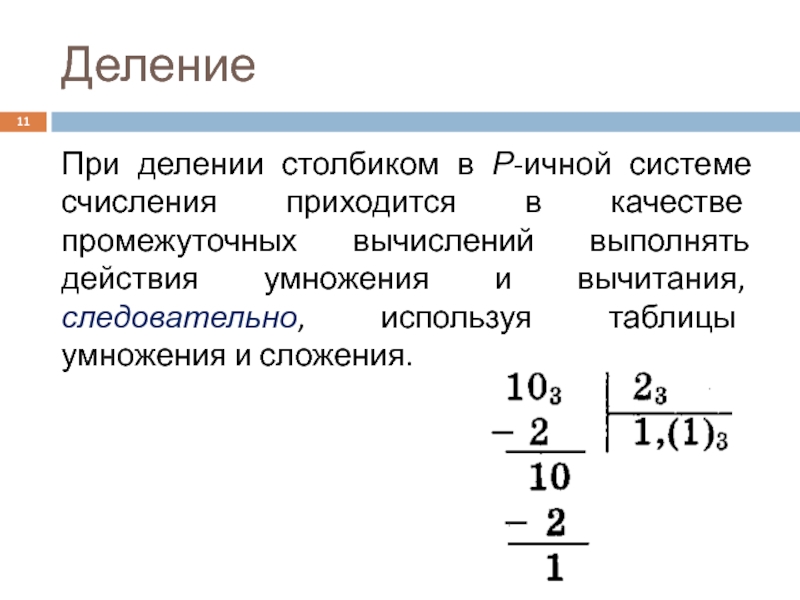 Во-первых, одна из задействованных ячеек не имеет значения или пуста. Во-вторых, в ячейке делителя стоит число 0. Как вы, возможно, уже знаете, деление любого числа на ноль приводит к неверному уравнению 9.0003
Во-первых, одна из задействованных ячеек не имеет значения или пуста. Во-вторых, в ячейке делителя стоит число 0. Как вы, возможно, уже знаете, деление любого числа на ноль приводит к неверному уравнению 9.0003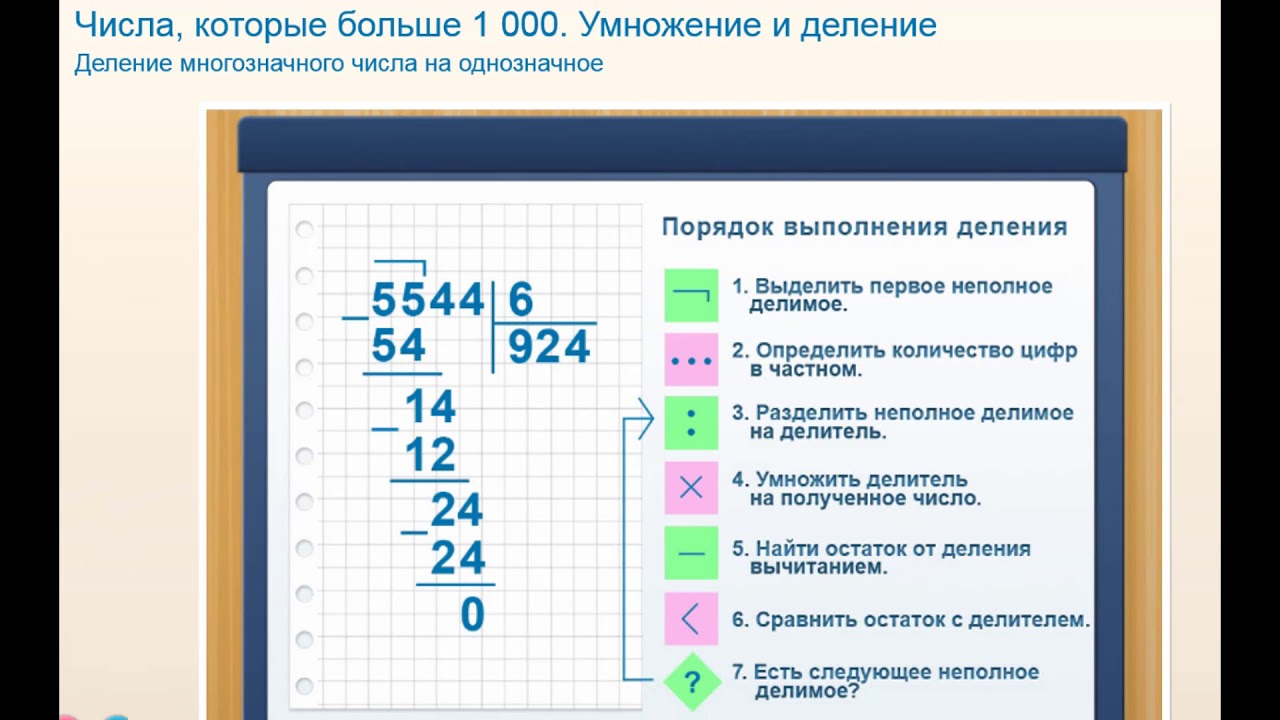 Разделите два столбца Excel, скопировав формулу
Разделите два столбца Excel, скопировав формулу Здесь я покажу вам 7 быстрых способов разделить в Excel целые столбцы A и B.
Здесь я покажу вам 7 быстрых способов разделить в Excel целые столбцы A и B.
 Теперь поместите в ячейку знак равенства (=) . Потому что этот знак обязателен для написания любой формулы.
Теперь поместите в ячейку знак равенства (=) . Потому что этот знак обязателен для написания любой формулы.
 Вы увидите, что курсор изменит свой внешний вид и превратится в черную метку . Нажмите левой кнопкой мыши и перетащите ее ниже и через ячейки, где вы хотите получить ту же самую формулу.
Вы увидите, что курсор изменит свой внешний вид и превратится в черную метку . Нажмите левой кнопкой мыши и перетащите ее ниже и через ячейки, где вы хотите получить ту же самую формулу. Но если ячейка не является абсолютной, ссылка на ячейку автоматически изменится при перетаскивании. Для этого выполните указанные шаги:
Но если ячейка не является абсолютной, ссылка на ячейку автоматически изменится при перетаскивании. Для этого выполните указанные шаги:

 Эта функция обрежет остаток. Вы можете использовать этот метод для деления, используя следующие шаги:
Эта функция обрежет остаток. Вы можете использовать этот метод для деления, используя следующие шаги: Вы также можете дважды щелкнуть на маркере заполнения, чтобы скопировать формулу в конец набора данных.
Вы также можете дважды щелкнуть на маркере заполнения, чтобы скопировать формулу в конец набора данных. Это также даст вам результат как 50.
Это также даст вам результат как 50.